Aplicativo Webex Entrar | em uma reunião
 Comentários?
Comentários?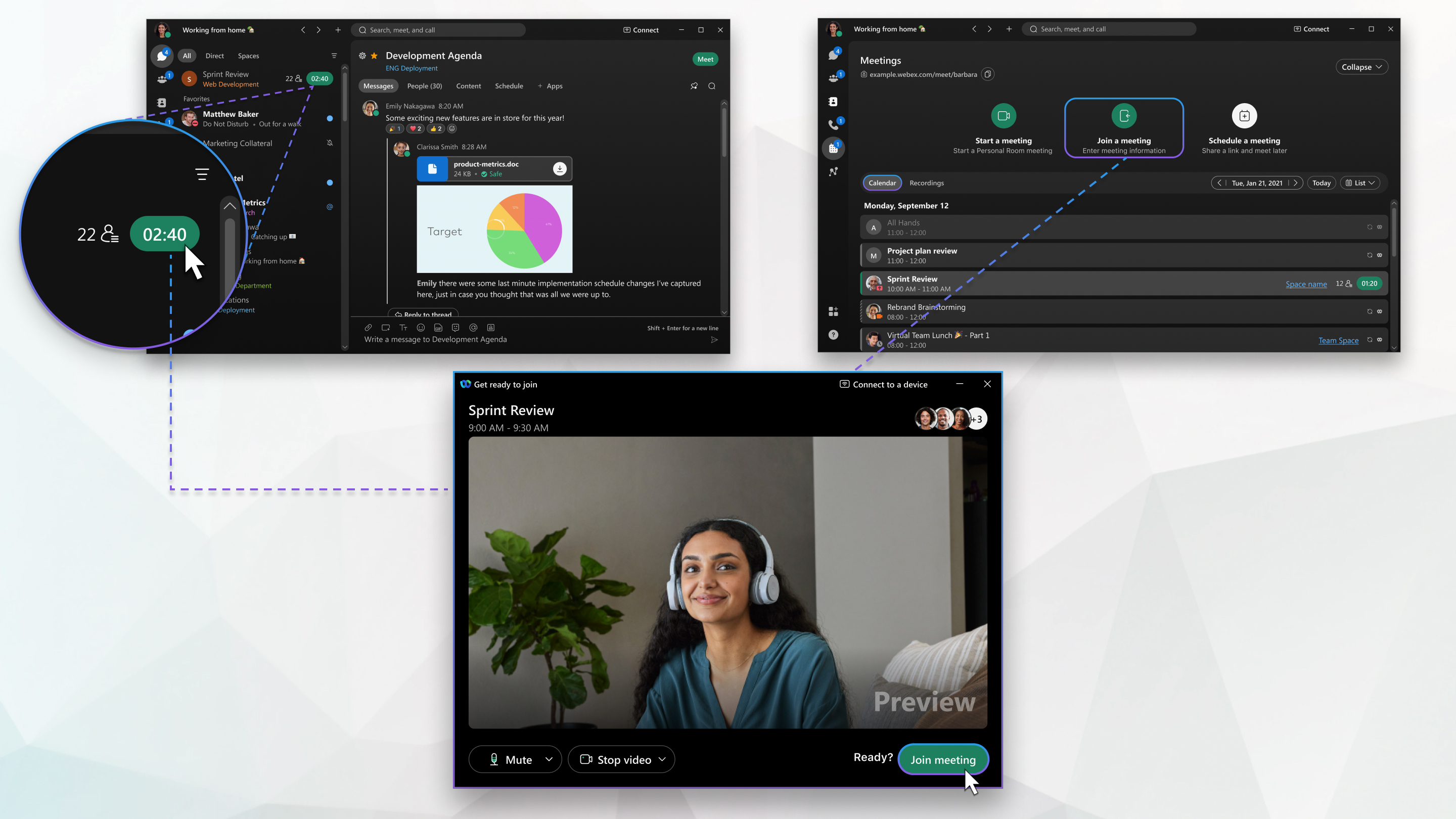
|
Método |
Detalhes |
|---|---|
|
Entrar a partir da sua lista de reuniões |
Entre na reunião usando o botão verde Entrar que aparece na sua lista de reuniões 5 minutos antes da hora de início agendada para a reunião. Consulte Aplicativo Webex | Entrar em uma reunião da sua lista de reuniões |
|
Entrar inserindo o número da reunião |
Se você conhecer o número da reunião, insira-o no aplicativo para entrar na reunião. Consulte Aplicativo Webex | Entrar em uma reunião com um número de reunião ou endereço de vídeo |
|
Entrar na Sala Pessoal de alguém |
Se alguém pedir para você entrar na sua Sala Pessoal mas você não se lembrar do link, você ainda pode entrar facilmente a partir do cartão de contato dessa pessoa. |
|
Entrar a partir da sua lista de espaços |
Entre na reunião usando o botão verde Entrar, que aparece na parte superior da sua lista de espaços, 5 minutos antes da hora de início agendada para a reunião. Consulte Aplicativo Webex | Entrar em uma reunião da sua lista de espaços |
|
Entrar de um sistema de vídeo |
Disque o endereço do vídeo, toque no botão Entrar ou entre automaticamente do seu sistema de vídeo. |
|
Entrar do botão de ação |
Entre na reunião a partir do botão de ação que aparece no aplicativo Webex para iPhone, iPad ou Android. Consulte Aplicativo Webex | Entrar em uma reunião usando o botão de ação |
|
Entrar usando o link da reunião |
Se alguém o convida para uma reunião Webex, você pode receber um link de reunião em um e-mail ou diretamente do organizador da reunião. Consulte Entrar em uma reunião Webex usando o link da reunião |


